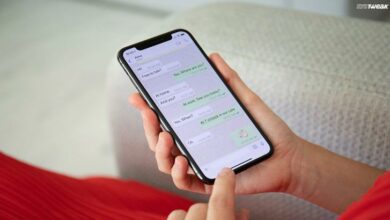چگونه اکانت اسنپ چت بسازیم به همراه آموزش کار با اسنپ چت
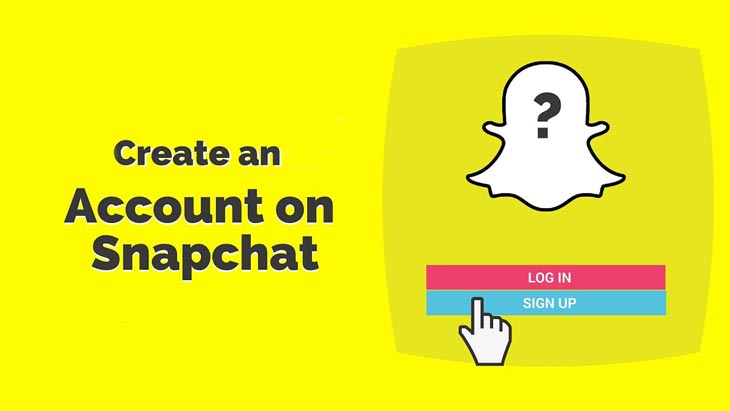
اسنپ چت یک برنامه شبکه اجتماعی است که به شما امکان می دهد فیلم ها و عکس ها را با سایر کاربران به اشتراک بگذارید که پس از ارسال آنها در زمان معین حذف می شوند. همچنین می توانید پیام مستقیم ارسال کنید ، مانند اینستاگرام استوری های خود را بارگذاری کنید و موارد دیگر . در تک تیپ نحوه ایجاد اکانت اسنپ چت را به شما نشان خواهیم داد .
ویژگی های اسنپ چت و اصطلاحات
به نظر می رسد هر شبکه اجتماعی زبان خاص خود را دارد. بیایید به اصطلاحات کلیدی اسنپ چت که باید بدانید نگاهی بیندازیم تا بدانیم چگونه از اسنپ چت برای کار شخصی و تجارت استفاده کنید .
Snap : اسنپ تصویری یا ویدئویی است که از طریق برنامه برای یک یا چند نفر از دوستان خود ارسال می کنید . ضبط فیلم می تواند حداکثر ۱۰ ثانیه باشد . اسنپ ها بعد از مشاهده کاربر حذف می شوند ، مگر اینکه آنها را به استوری خود اضافه کنید ، در این صورت آنها بعد از ۲۴ ساعت ناپدید می شوند (مانند استوری اینستاگرام) . اسنپ های باز نشده بعد از ۳۰ روز حذف می شوند .
Stories : بخش استوری اسنپ چت عکس ها و فیلم هایی را نشان می دهد که می خواهید با همه دوستان اسنپ چت خود به اشتراک بگذارید .
Custom Stories : داستانهای سفارشی به گروهها اجازه می دهد استوری ها را باهم ایجاد کنند . می توانید یک گروه ایجاد کنید ، که به افراد خاص امکان می دهد اسنپ ها یا استوری ها را مشاهده کنید ، این امکان را فراهم می کند تا دوستانتان بتوانند اسنپ ها را در یک استوری مشارکت کنند .
Snapstreak : اگر شما و یک دوست در طول ۲۴ ساعت به مدت سه روز متوالی با یکدیگر صحبت می کنید ، در یک Snapstreak قرار دارید . یک ایموجی شعله ای را در کنار نام دوست خود مشاهده خواهید کرد ، با شماره ای که نشان می دهد چند روز است که این بند را ادامه داده اید . توجه داشته باشید که چت ها به سمت Snapstreaks حساب نمی شوند .
Filter : فیلتر اسنپ چت یک روش جالب برای جذاب کردن اسنپ ها با اضافه کردن روکش یا جلوه های ویژه دیگر است . فیلترها می توانند بر اساس رویدادهای خاص یا تعطیلات ، مکان یا زمان روز تغییر کنند .
Snapchat lens : لنزهای اسنپ چت به شما امکان می دهند جلوه های ویژه متحرک را به عکس ها یا فیلم های خود اضافه کنید. برخلاف فیلترها ، هنگام گرفتن اسنپ از لنزها استفاده می کنید.
Geofilter : این فیلترها منحصر به فرد برای مکان فعلی شما هستند. برای فعال کردن Geofilters ، باید موقعیت مکانی خود را در اسنپ چت فعال کنید . همچنین می توانید Geofilter دلخواه خود را با قیمت کمی ۵.۹۹ دلار ایجاد کنید ، فوقالعاده برای ایجاد آگاهی از نام تجاری یا نمایش یک رویداد.
Snapcode: اسنپ کد های QR منحصر به فردی هستند که می توانید برای اضافه کردن دوستان یا دسترسی به ویژگی ها و محتوا در اسنپ چت اسکن کنید . به هر کاربر به طور خودکار یک اسنپ کد حساب اختصاص داده می شود ، و شما می توانید اسنپ کد های اضافی ایجاد کنید که به هر وب سایت لینک دارند .
Chat : نسخه پیام رسان فوری اسنپ چت برای چت های انفرادی و گروهی است . پیام ها پس از مشاهده آنها ناپدید می شوند .
Memories: مموریز یک ویژگی رول دوربین است که از نسخه اسنپ و استوری شما پشتیبان تهیه می کند . می توانید اسنپ های قدیمی را به استوری خود از Memories ارسال کنید .
آموزش ساخت اکانت اسنپ چت (اندروید و آیفون )
ابتدا برنامه اسنپ چت را اجرا کنید (آموزش نصب اسنپ چت) و پنجره برنامه گزینه “Sing up” را انتخاب کنید .
در مرحله بعد نام و نام خانوادگی خود را در کادر ها وارد کنید ، بعد از ساخت اکانت اسنپ چت هم میتوانید نام و نام خانوداگی را تغییر دهید .
سپس روی دکمه آبی رنگ “Sign Up & Accept ” در پایین صفحه کلیک کنید .
تاریخ تولد خود را وارد کنید ، از تاریخ تولد اسنپ چت برای تبریک تولد شما استفاده می شود . سپس روی دکمه آبی “Continue ” کلیک کنید .
پس از ادامه بخش نام کاربری اسنپ چت خود را مشاهده کنید ، معمولاً اسنپ چت یک نام کاربری تولید شده به طور خودکار برای شما انتخاب خواهد کرد . اگر می خواهید آن را تغییر دهید ، روی تغییر نام کاربری من در زیر آن کلیک کنید . اگر نام کاربری که وارد کردید استفاده نشده باشد ، می توانید نام کاربری مورد نظر را انتخاب کنید. سپس روی دکمه آبی “Continue ” کلیک کنید .
در این مرحله باید برای اکانت اسنپ چت خود رمز ورود ایجاد کنید پسورد اسنپ چت شما باید حداقل هشت کارکاتر داشته باشد . همچنین پیشنهادی می کنم برای انتخاب یک رمز عبور قوی مقاله انتخاب رمز عبور قوی را مشاهده کنید ، دکمه آبی “Continue” را انتخاب کنید .
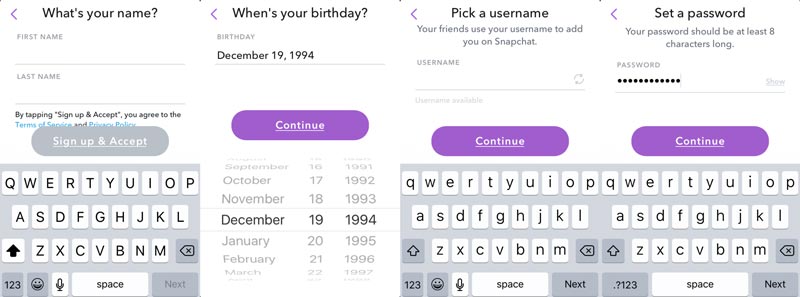
برای دریافت کد تأیید ثبت نام اسنپ چت شماره تلفن خود را وارد کنید . برای تأیید ساخت اکانت اسنپ چت خود از این کد استفاده کنید . اگر می خواهید می توانید به جای شماره با آدرس ایمیل ثبت نام کنید ( آموزش ساخت ایمیل ) ، به جای آن روی ثبت نام با ایمیل ” Sign up with email instead ” کلیک کنید و آدرس ایمیل خود را وارد کنید ، سپس دکمه آبی “Continue” را انتخاب کنید .
هویت خود را اعلام کنید و تایید کنید که یک ربات نیستید .
اگر دوست دارید میتوانید دوستان خود را پیدا کنید . اگر مخاطبی در تلفن خود دارید که دارای اکانت اسنپ چت است ، روی ادامه در پایین صفحه کلیک کنید و هر کسی را که دوست دارید به لیست دوستان خود اضافه کنید . اگر می خواهید از این مرحله بگذرید ، روی گزینه ” Skip ” کلیک کنید.
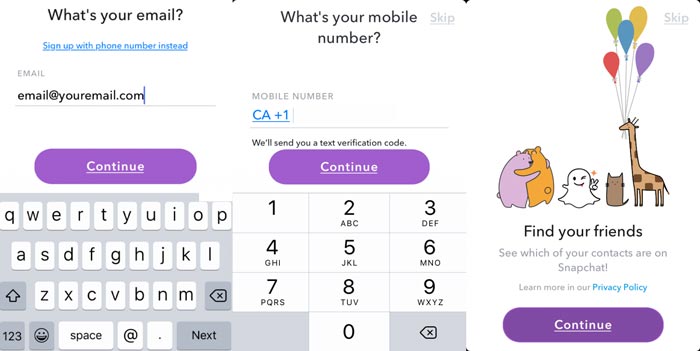
این لیست فقط به شما اکانت هایی را نشان می دهد که با شما شماره تلفن آنها را دارید و با آن شماره اکانت ساخته اند . برای یافتن افراد بیشتر ، باید نام آنها را جستجو کنید یا آنها را در بخش Quick Add پیدا کنید ، که پس از ایجاد حساب اسنپ چت قابل دسترسی است.
نحوه اضافه کردن دوستان در Snapchat
از آنجا که با اسنپ چت بیشتر آشنا شدید ، می خواهید دوستان جدیدی را که در مخاطبین شما نیستند به لیست دوستن خود اضافه کنید . در ادامه راه های اضافه کردن دوستان به اسنپ چت خود آورد شده است .
روش ۱ : اضافه کردن توسط اسنپ کد
- از اسنپ کد دوستتان عکس یا اسکرین شات بگیرید .
- برنامه اسنپ چت را باز کنید و روی نماد شبح در سمت چپ بالای صفحه ضربه بزنید.
- روی افزودن دوستان ” Add Friends ” ضربه بزنید .
- برای باز کردن رول دوربین ، روی گزینه اسنپ کد ” Snapcode ” ضربه بزنید .
- به تصویر Snapcode در بخش دوربین ضربه بزنید . اسنپ چت عکس را اسکن کرده و دوست جدید شما را اضافه می کند .
روش ۲ : با نام کاربری اضافه کنید
اگر نام کاربری دوست خود را میدانید ، می توانید به جای اسکن عکس فوری آنها ، نام کاربری را جستجو کنید .
- برنامه اسنپ چت را اجرا کنید و روی آیکون شبح در سمت چپ بالای صفحه ضربه بزنید.
- روی گزینه افزودن دوستان ” Add Friends ” ضربه بزنید.
- روی نام کاربری ” Username ” ضربه بزنید.
- نام کاربری دوست خود را وارد کنید ، سپس روی دکمه ” +Add ” کنار نام آنها ضربه بزنید.
توجه : در صفحه افزودن دوستان ، می توانید نام کاربری خود را برای دوستان نیز ارسال کنید تا بتوانند شما را اضافه کنند.
قبول کردن درخواست دوستان در اسنپ چت
به محض اینکه کسی درخواست دوستی را در اسنپ چت برای شما ارسال کند ، باید قبل از وصل شدن ، آن را بپذیرید .
اسنپ چت را باز کنید و روی آیکون شبح در سمت چپ بالای صفحه ضربه بزنید .
روی گزینه افزودن من ” Added Me ” ضربه بزنید .
برای پذیرش درخواست دوستشان ، روی دکمه ” + ” کنار نام کاربری دوست خود ضربه بزنید.
چگونه یک اسنپ درست کنیم و ارسال کنیم ؟
مطمئناً مشاهده اسنپ های دوستان جالب است ، اما شما همچنین باید بدانید که چگونه اسنپ های مورد نظر خود را ایجاد کنید . وقتی برنامه اسنپ چت را باز می کنید ، مستقیماً به صفحه دوربین می رود ، بنابراین همه شما برای شروع اسنپ می فرستید.
۱- ابتدا عکس یا فیلم بگیرید
برای گرفتن عکس ، روی دکمه عکسبرداری در پایین صفحه ضربه بزنید .
برای گرفتن فیلم ، دکمه ضبط درپایین را نگه دارید و یک نشانگر قرمز نشان می دهد که ضبط شده است . می توانید حداکثر ۱۰ ثانیه فیلم را در یک اسنپ ضبط کنید . اگر دکمه را به سمت پایین نگه دارید ، چندین اسنپ را ضبط می کند .
برای گرفتن سلفی ، با ضربه زدن روی آیکون دوربین در گوشه بالا سمت راست یا دوبار ضربه زدن به هر جای صفحه ، دوربین سلفی را اجرا کنید .
اگر عکس یا ویدیو را دوست ندارید ، روی آیکون X در گوشه بالا سمت چپ ضربه بزنید تا کنار گذاشته شود و بعدا امتحان کنید .
۲- اسنپ خود را ارسال کنید
پس از آماده شدن اسنپ ، روی آیکون آبی گ Send To ” در سمت راست پایین صفحه کلیک کنید . سپس با بررسی کادرهای کنار نام آنها ، کدام مخاطبینی را که می خواهید اسنپ برای آنها ارسال کنید ، انتخاب کنید. پس از ارسال اسنپ شما ، برنامه شما را به صفحه دوستان می برد.
برای ارسال چندین اسنپ ، فرایند بالا را تکرار کنید. دوست شما اسنپ شما را به روشی که برای آنها ارسال کرده اید دریافت می کند.